В тази статия ще говоря за Wi-Fi адаптери за лаптопи. Какво е това и защо са необходими, къде се намират, как изглеждат, как да се заменят, конфигурират и т.н. Мисля, че тази статия ще бъде полезна за всички, които имат проблеми с настройката и свързването към Wi-Fi мрежа. И особено за тези, които имат счупен вътрешен адаптер в лаптоп. Това, за съжаление, понякога се случва.
В лаптопите Wi-Fi модулът е вътрешен. Свързана е с дънната платка на лаптопа или е запоена в нея. Но в по-новите модели, безжичният модул обикновено е запоен в платката. Към него са свързани Wi-Fi антени. Които много често просто не се свързват след почистване от прах или други ремонти, а лаптопът не вижда наличните Wi-Fi мрежи.
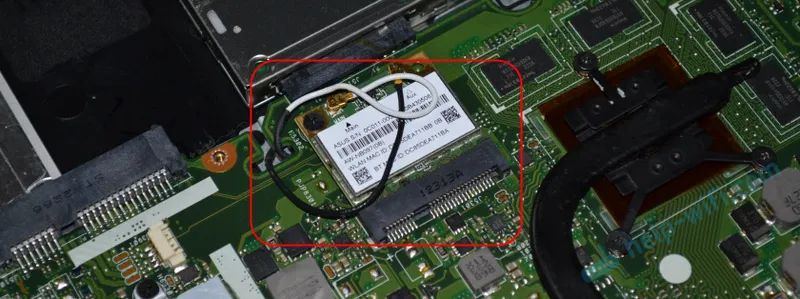
Спокойно можем да кажем, че вграденият Wi-Fi е наличен във всички лаптопи, дори и в най-новите. Удобно е, няма нужда да свързвате външни адаптери. Както например за стационарни компютри. Можете да прочетете повече в статията: как да изберете Wi-Fi адаптер за компютър.
По правило няма проблеми с свързването на лаптопи към безжични мрежи. Има дразнения с драйверите за този много вграден Wi-Fi модул. Или няма драйвер за инсталирания Windows, тогава драйверът на кривата или самият потребител ще инсталира грешен драйвер. Също така самият модул може да бъде деактивиран в настройките.
Ако на лаптопа няма Wi-Fi, означава ли това, че вътрешният модул е счупен?
Не, не се изисква. Ако в мениджъра на устройства няма безжичен, WLAN, 802.11 адаптер, тогава е напълно възможно проблемът да е в драйвера. Или адаптерът е деактивиран. Вярно е, че когато е деактивирано или работи с грешка, тогава в диспечера на устройства в раздела „Мрежови адаптери“ той все още трябва да се показва. Възможно е до него да има жълт удивителен знак или да е неактивен (леко прозрачен).
По-долу можете да видите как изглежда безжичният модел в Диспечер на устройства на моя лаптоп. Когато работи добре.
Можете също да разрешите показването на скрити устройства, ако адаптерът не е там. Може би ще се появи и можете да го използвате, като щракнете с десния бутон върху него.

Вече написах много статии за решаването на различни проблеми с безжичните адаптери. По-долу ще дам връзки към някои от тях и не е задължително да търсите и проверявате всичко на вашия лаптоп.
- Какво да направите, ако Wi-Fi не работи на лаптоп (голяма и подробна статия).
- Ако индикаторът за Wi-Fi на лаптопа е изключен.
- Какъв драйвер ви е необходим, за да работи Wi-Fi на лаптоп?
- Как да инсталирате драйвери на Wi-Fi адаптер в Windows 7?
- Актуализиране (инсталиране) на драйвера на Wi-Fi в Windows 10
Ако всичко друго не успее, тогава е възможно самият модул да е изгорял (или нещо друго). Ще ви кажа какво да направите в подобна ситуация по-долу. Но все пак бих се опитал да преинсталирам Windows и да инсталирам драйвера, изтеглен от официалния сайт.
Какво да направите, ако Wi-Fi модулът на лаптопа е счупен?
Ако сте опитали всичко и нищо не работи или вътрешният модул е бъги, тогава трябва да го замените.
Проверих всичко и подготвих ръководство: как да замените Wi-Fi модул в лаптоп.Вашият лаптоп все още може да бъде в гаранция. Ако е така, занесете го в сервизния център, нека да замени самия модул или дънната платка. Ако няма гаранция, тогава можете да занесете лаптопа в сервиза и да платите за ремонта.
Да, можете да разглобите лаптоп, да намерите безжичен модул в него, да поръчате някъде същия (или друг производител) и сами да го замените. Но има два проблема:
- Не всички разбират това. И ако вече сте решили да направите това, тогава не забравяйте, че правите всичко на своя опасност и риск. Можете да го направите още по-лошо и да останете не само без Wi-Fi, но и без лаптоп.
- Както вече писах, в повечето нови лаптопи WLAN модулът е споен в платката. Той просто не може да бъде заменен.
Можете да свържете вашия лаптоп към интернет с помощта на мрежов кабел. Решението не е много добро, но като вариант - може би.
Най-простото решение е USB Wi-Fi адаптер
На пазара има много външни USB адаптери. Вече написах статия за това как да ги избера и дадох линка в началото на тази статия. Много производители имат компактни адаптери, които са чудесни за лаптопите. Те не са по-големи от безжична мишка или адаптер за клавиатура. Имам такъв нано адаптер - TP-Link TL-WN725N.

Той стърчи на 0,5 сантиметра от кутията на лаптопа.

Свързахме се, инсталирахме драйвера (в Windows 10 всичко е автоматично) и можете да се свържете с интернет.
Не само TP-Link има толкова компактни модели. Можете да разгледате някой онлайн магазин.
Това е бърза и лесна замяна на вътрешния Wi-Fi модул. Да, той заема 1 USB порт и стърчи малко, но по-добре, отколкото с кабел.


